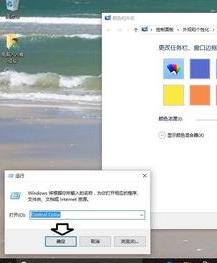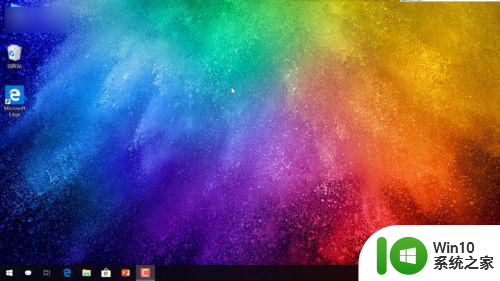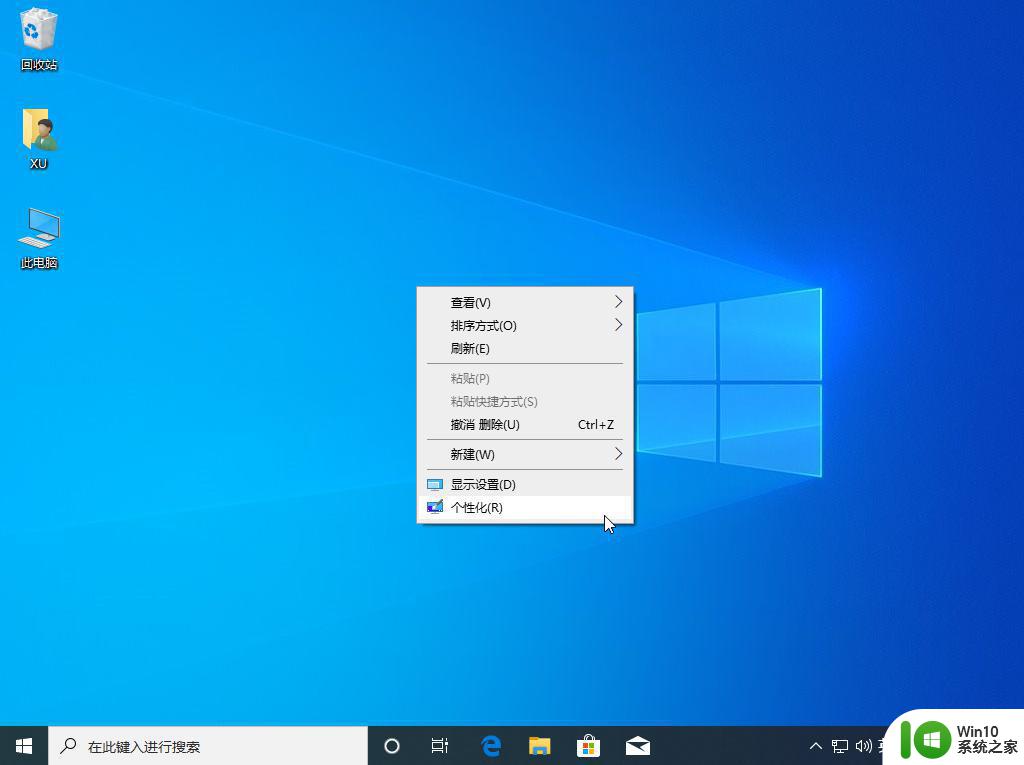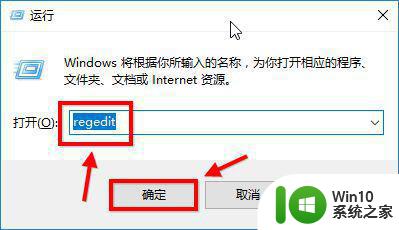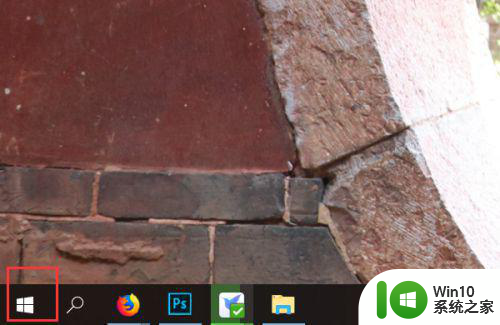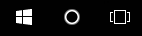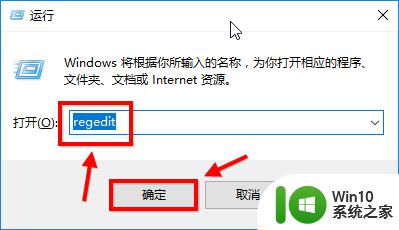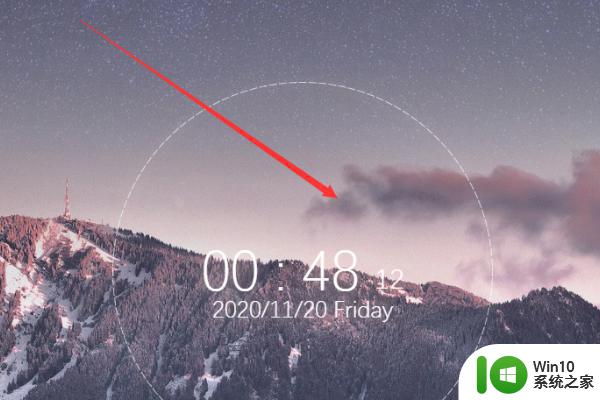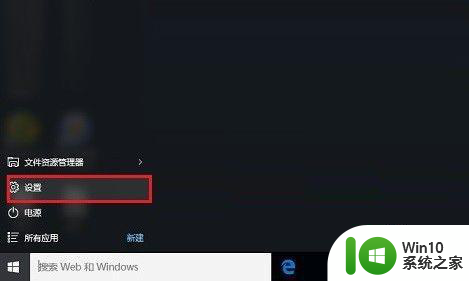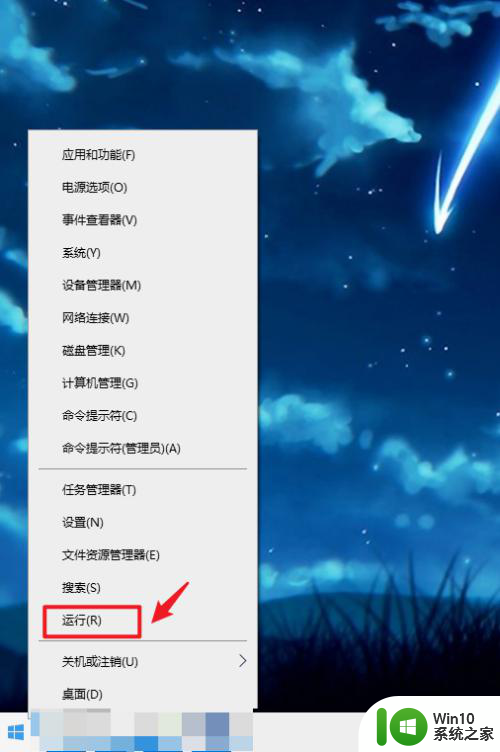win10如何取消豆沙绿背景 win10如何更改桌面背景
win10如何取消豆沙绿背景,Win10系统提供了丰富多样的个性化设置,其中包括取消豆沙绿背景和更改桌面背景,豆沙绿背景是Win10系统默认的壁纸颜色,虽然有一定的美感,但并不适合所有人的审美需求。如果你想取消豆沙绿背景,只需简单几步操作即可实现。而更改桌面背景,则可以为你的电脑注入更多个性化元素,让你的工作和娱乐环境更加舒适和自由。下面将为大家详细介绍Win10系统如何取消豆沙绿背景和更改桌面背景的方法,让你的电脑焕发出与众不同的魅力。
解决方法:
1、在桌面的左下角找到开始,用鼠标右键点击【运行】。
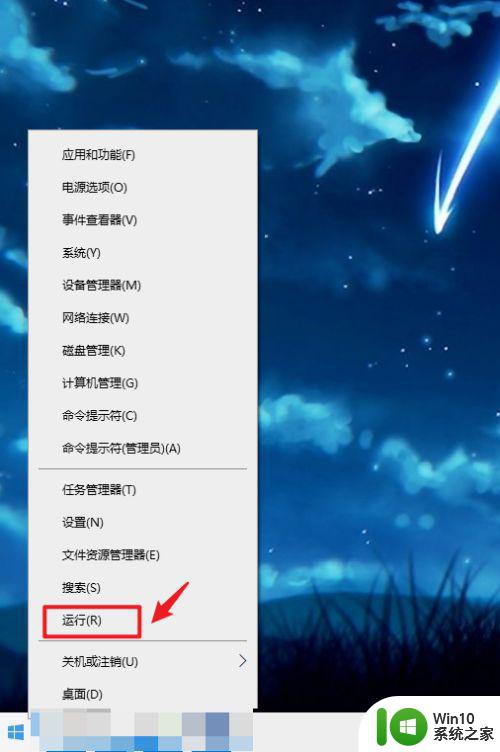
2、输入运行内容:regedit。
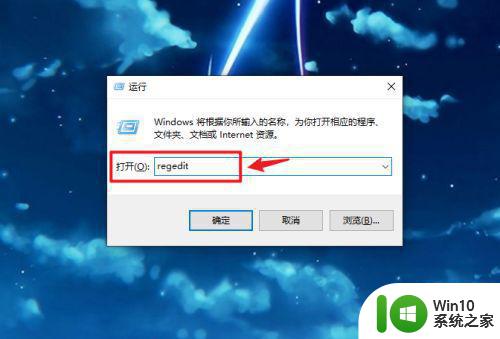
3、点击下面的【确定】。
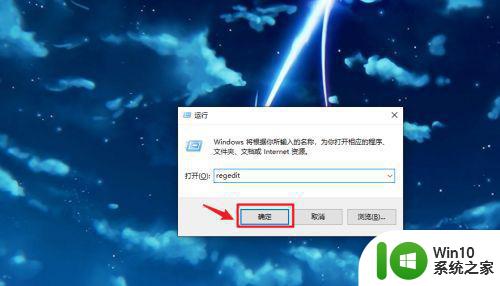
4、依次点击【HKEY_CURRENT_USER】-【Control Panel】-【Colors】文件夹。
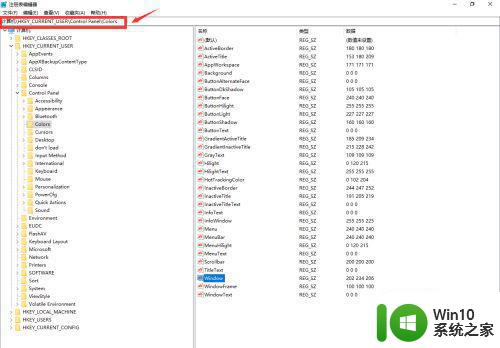
5、在右边双击Window。
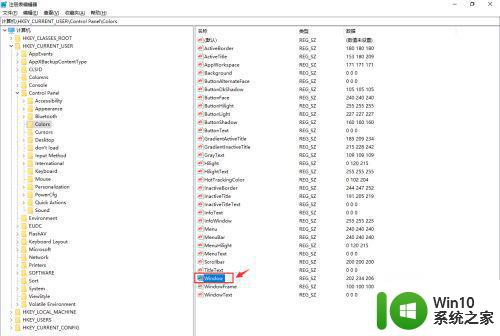
6、弹出窗口框,输入数值数据:255 255 255。
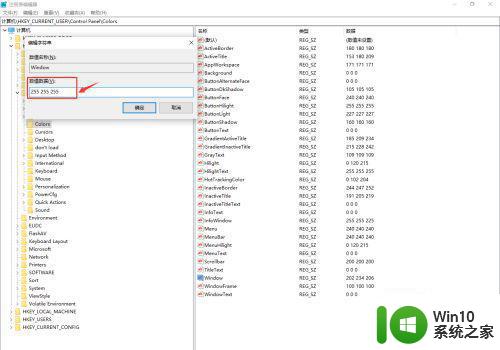
7、点击右下角的【确定】。
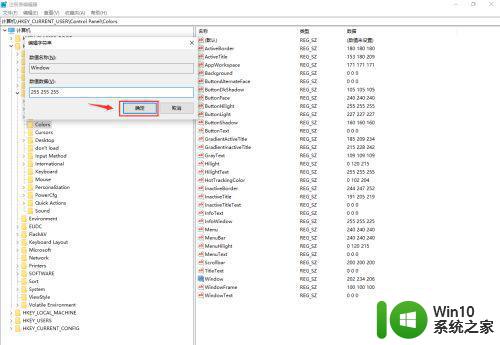
8、取消豆沙绿操作完成。
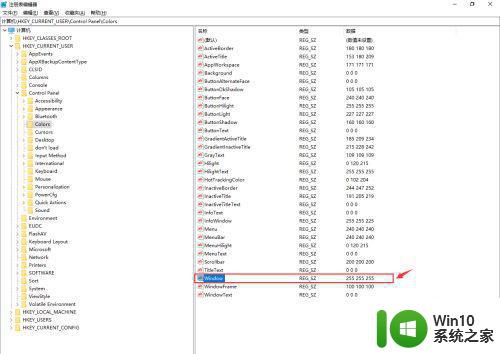
以上是Win10如何取消豆沙绿背景的所有内容,如果有不清楚的用户,可以参考小编的步骤进行操作,希望这些步骤能对大家有所帮助。